Всем привет!
Всем электронщикам знакома такая технология изготовления печатных плат как ЛУТ, или фоторезистивная технология. Однако стоит лишь однажды заказать печатную плату для своей разработки на производстве и обратно к ЛУТ уже возвращаться не хочется. Не минула cея участь и меня, а может я просто ленивым стал с возрастом 🙂
Первую заводскую плату, для своего очередного проекта, я заказывал на производстве в Китае. Заказывал через всем известный Алиэкспресс. Там таких магазинов полно, лично я заказывал через магазин DDAYA PCB Store. Почему именно у них? Чисто из прагматических интересов — на тот момент это был один из самых дешевых вариантов, с кучей положительных отзывов, и к тому же с бесплатной доставкой.
Да, на тот момент я знал о существовании JLCPCB, но закинув туда архив с гербер-файлами и получив расчет стоимости, цена оказалось выше чем у DDAYA PCB Store. Поэтому выбор был очевиден. Однако все течет, все меняется. В сети и на ютубе появилась куча статей/видосов о JLCPCB, этакий рекламный штурм 🙂 И я, заканчивая очередной проект, решил попробовать закинуть гербер-файлы в оба магазина. И о чудо, DDAYA PCB Store заломи цену аж на целых 7$ больше чем JLCPCB, и это с учетом их бесплатной доставки против платной у JLCPCB.
Решено, заказываю платы у JLCPCB, тем более, что для этого проекта мне нужны были платы с типом покрытия — ENIG (иммерсионное золочение), за которое DDAYA PCB Store выставил цену гораздо выше чем JLCPCB.
Итак, идем на сайт JLCPCB
Видим вверху надпись Sign in, нажимаем и открывается следующая страница:
Здесь нужно либо зарегистрироваться, либо можно войти под своим аккаунтом от Google. Лично я использую второй способ. Итак, вошли на сайт, далее в верху нажимаем на Order now:
Открывается следующая страница:
Здесь необходимо загрузить zip архив с гербер-файлами вашего проекта. Так как каждый электронщик для создания печатных плат использует разное ПО, то писать о том как эти самые гербер-файлы создавать я смысла не вижу. Лично я использую Altium Designer, после создания гербер-файлов, в папке с проектом появляется папка с именем — Project Outputs for _Имя проекта. Я просто архивирую эту папку, и уже этот архив отправляю в JLCPCB.
После выбора архива с гербер-файлами, происходит процесс его загрузки и анализа, после чего мы можем увидеть как выглядят наши платы с обеих сторон (Top Layer и Bottom Layer). Автоматически будет определено количество слоев вашей платы и ее размеры, а в колонке справа будет произведен расчет стоимости изготовления плат и указана стоимость доставки.
На данной странице, перед отправкой плат в производство, можно произвести некоторые настройки:
Пройдемся по пунктам:
Layers — здесь указывается количество слоев ваших плат.
Dimensions — здесь указываются размеры вашей платы, как правило они определяются автоматически после загрузки архива с гербер-файлами.
PCB Qty — здесь указывается количество плат, которое вам требуется. Заказать можно от 5 до 80.000 штук 🙂
Different Design — здесь указывается дизайн при панелизации плат.
Delivery Format — здесь указывается формат доставки, если вы в предыдущем пункте выбрали дизайн 1, то ваши платы приедут без панелизации, т.е. панель из плат будет разрезана на отдельные платы, в противном случае вам придет панель из плат выбранного вами дизайна.
PCB Thickness — здесь выбираем толщину печатной платы.
PCB Color — здесь можно выбрать цвет паяльной маски.
Surface Finish — здесь выбирается тип покрытия контактных площадок. Можно выбрать HASL (with lead) — обычное лужение, LeadFree HASL-RoHS -лужение безсвинцовым припоем и ENIG-RoHS — иммерсионное золочение.
Copper Weight — здесь указывается толщина меди в унциях. Чем больше — тем дороже 🙂
Gold Fingers — здесь можно выбрать иммерсионное золочение для краевых разъемов печатной платы (например PCI-Express).
Remove Order Number — при производстве плат, JLCPCB на вашу плату наносит идентификационный номер, чтобы отличить вашу плату от других. Если Вы хотите, чтобы этот номер был в определенном месте платы, то просто добавьте на слое шелкографии текст «JLCJLCJLCJLC» и номер будет нанесен именно в этом месте, это бесплатно. Однако если вы не хотите видеть этот номер, то от его нанесения можно отказаться, но за это нужно заплатить 1,5$, для этого в этом пункте нужно выбрать Yes.
SMT Assembly — включив данный пункт, можно заказать монтаж своих плат на JLCPCB. Для этого, помимо гербер-файлов, нужно предоставить BOOM файл с перечнем элементов, потом выбрать эти элементы из имеющихся в наличии на JLCPCB. Правда стоит помнить, что монтаж на JLCPCB только односторонний, во всяком случае пока.
Stencil — а здесь можно заказать трафарет для нанесения паяльной пасты на свою плату.
Далее заходим в корзину и нажимаем Secure Checkout:
Далее переходим на страницу, где будет указан адрес доставки, проверяем адрес и нажимаем на кнопку Continue:
Далее переходим на страницу, где будет указан способ доставки. Выбрать можно DHL, FedEx или ePacket. Первые два уж больно дорогие, поэтому я всегда выбираю ePacket доставку. Итак, выбираем и нажимаем на кнопку Continue:
Далее переходим на страницу подтверждения заказа. Здесь нам предлагают два способа оплаты, первый (рекомендуемый) — предлагается оплатить до того, как инженеры JLCPCB проверят нашу плату и дадут добро на запуск в производство, и второй способ — оплату постфактум, т.е. только после проверки платы инженерами JLCPCB. Я всегда выбираю рекомендуемый первый способ. Итак, выбираем и нажимаем на кнопку Continue:
Далее переходим на страницу оплаты заказа. Вводим данные своей карты и оплачиваем, нажимая на кнопку Pay:
Ну и все, собственно на этом этап заказа плат окончен. Далее следите за своим заказам из личного кабинета. Там будут отображены все этапы производства плат, а также после отправки заказа, там можно будет отследить весь путь посылки.
Ну что же, а теперь собственно поговорим о моем опыте заказа плат на JLCPCB.
В свой первый свой заказ на JLCPCB, я заказывал платы с типом покрытия ENIG — иммерсионное золочение. Сделал заказ, оплатил и стал ждать заветную синюю коробочку 🙂 Посылка пришла через 3 недели. Посылка была в стандартной синей коробке JLCPCB, внутри платы, запаянные в пластик и пакетик силикат — геля.
И все… 🙁 Я то видел в записях и видео других блогеров, что JLCPCB в качестве бонуса присылает брелки, ручки и т.д. А мне ничего не прислали, не то чтобы я расстроился, но осадочек остался 🙂 Зато к платам никаких вопросов у меня не возникло, все было сделано на высочайшем уровне. Маска отличная, шелкография в порядке, к иммерсионному золочению вопросов тоже нет. Идентификационный номер, нанесенный JLCPCB при производстве плат, мелкий, в глаза особо не бросается, в общем не напрягает:
В общем качество изготовления плат у JLCPCB меня полностью устроило, поэтому не долго думая заказал у них платы для трех других своих проектов. Пришли они все одновременно, в трех коробках, одной из них немного досталось, но платы не пострадали.
Распаковываю коробки и ВАУ! — в каждой коробочке по брелочку, наконец то, дождался! 🙂
Ну и немного плат, мы же ради них тут собрались, а не ради брелков 🙂
Ниже представлены платы «прищепок», для быстрой прошивки микроконтроллеров STM32.
Далее идут разработанные мною платы для проекта Многофункционального измерителя C ESR,R,L,C,F,P от Степана Миронюка
Ну и на закуску — платы для ESR-метра собственной разработки. В этом проекте я впервые попробовал сделать покрытие переходных отверстий паяльной маской, получилось довольно неплохо.
В общем резюмируем — JLCPCB рулит! Теперь все платы буду заказывать только у них, и вам рекомендую.
P.S. И это не реклама 😉
Всем пока!

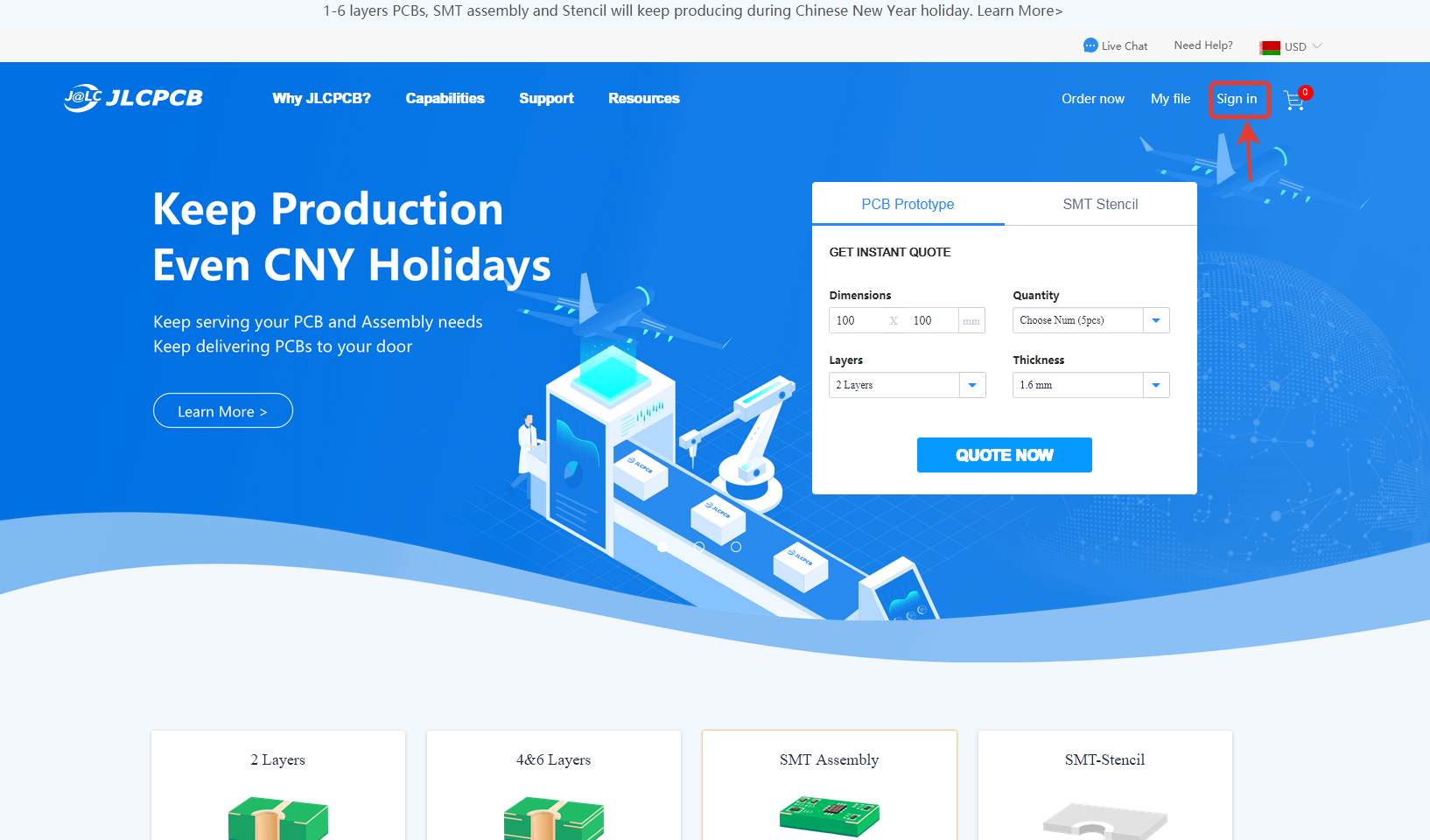
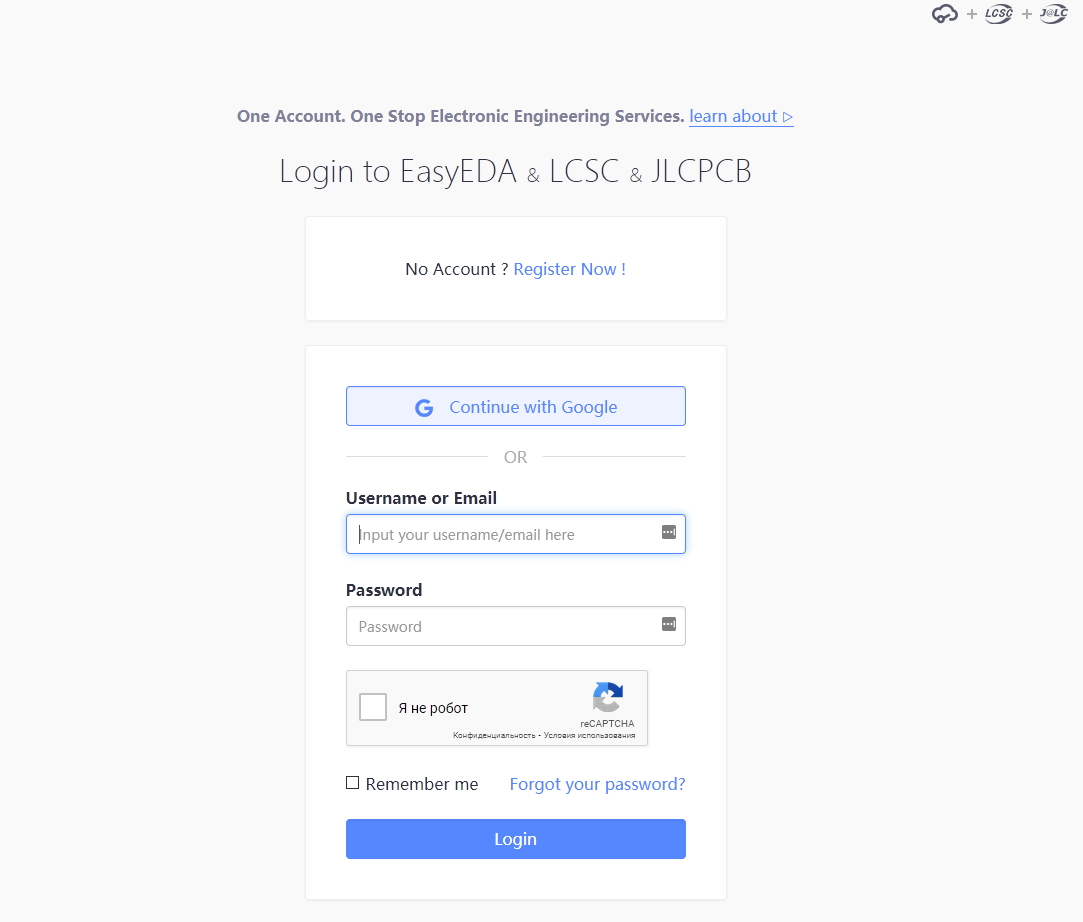
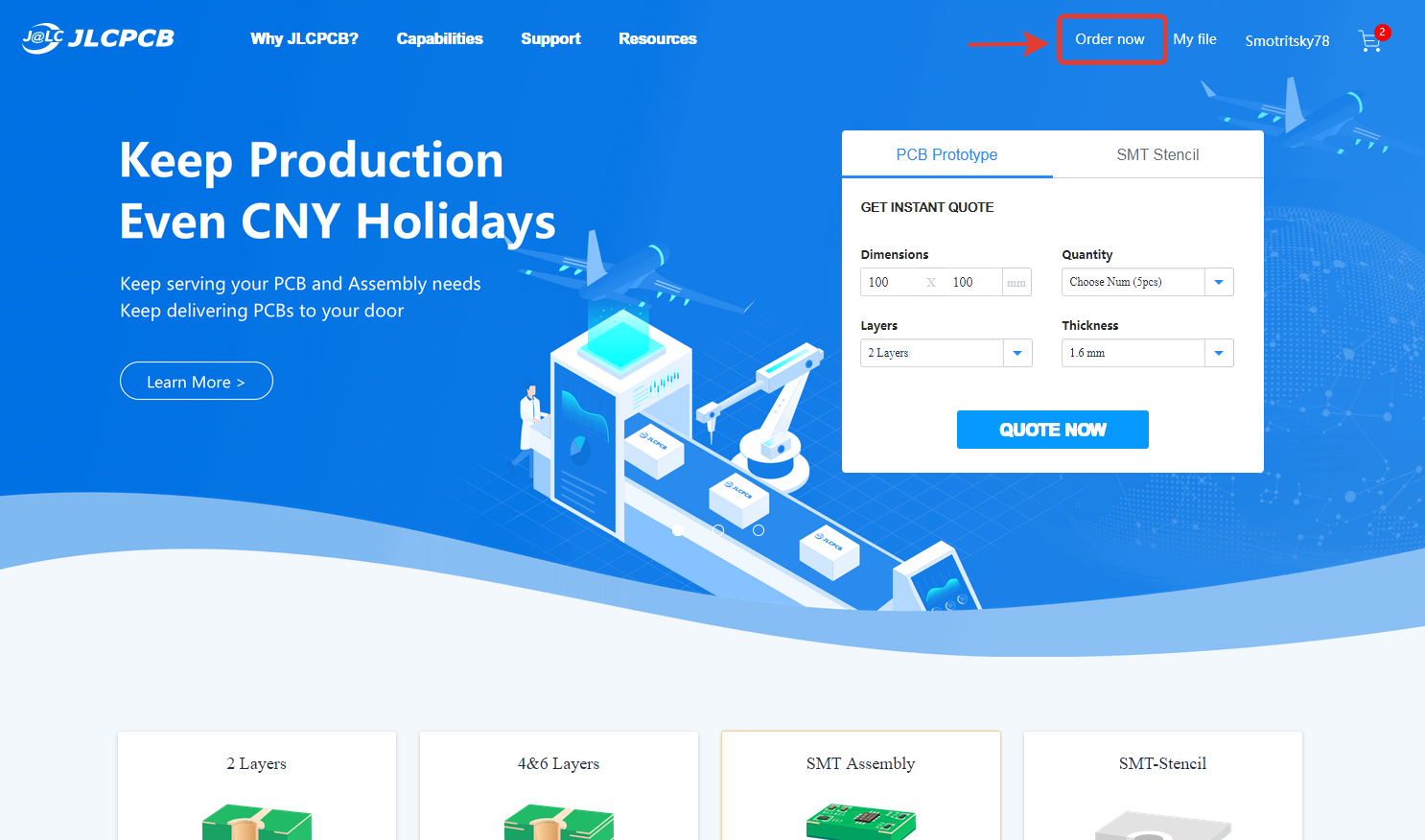
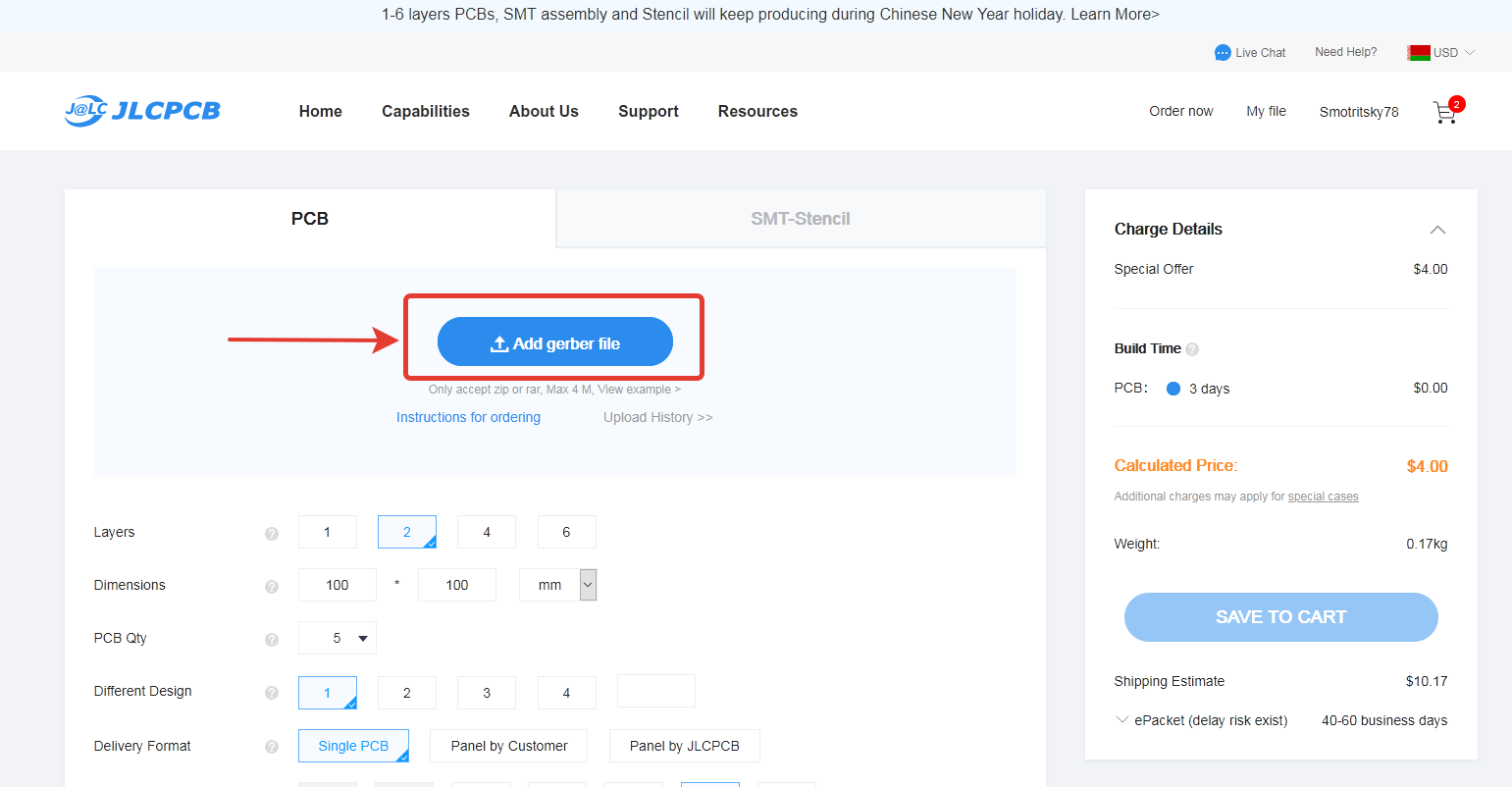
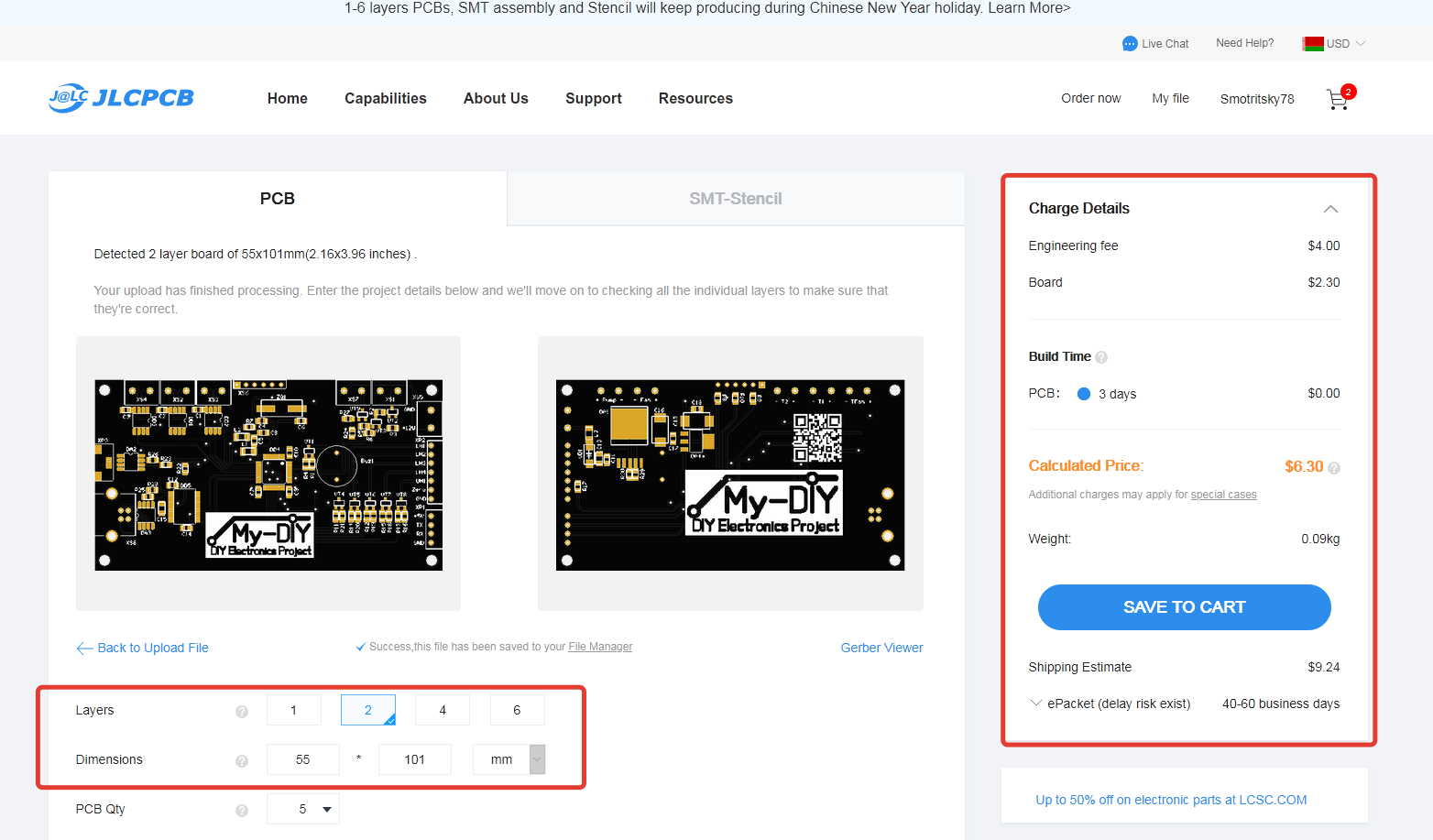
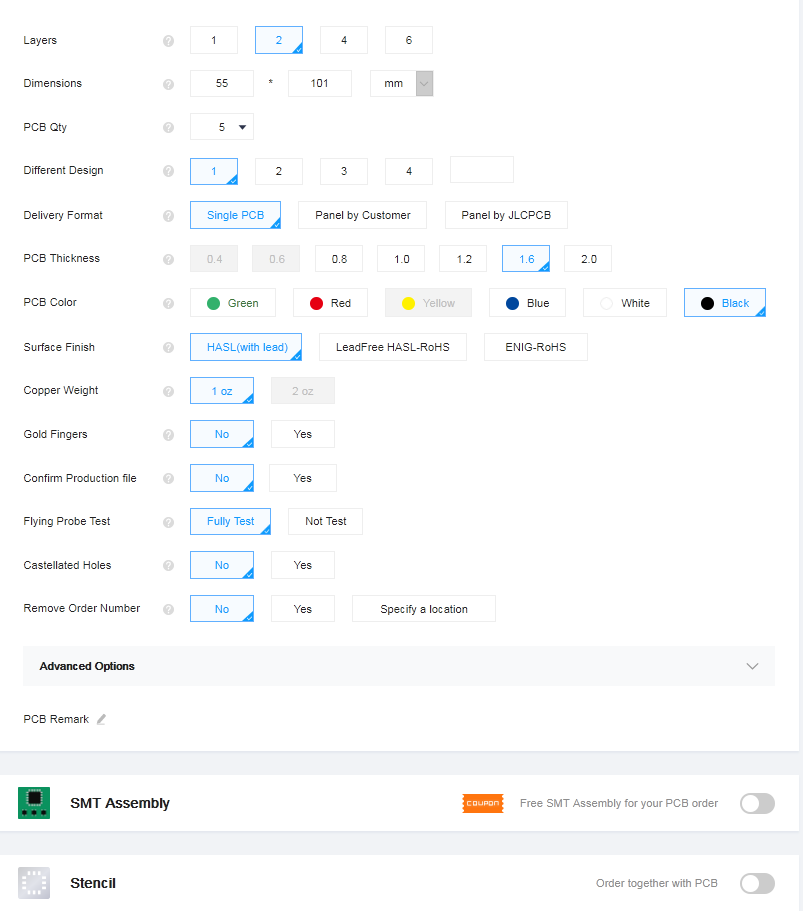

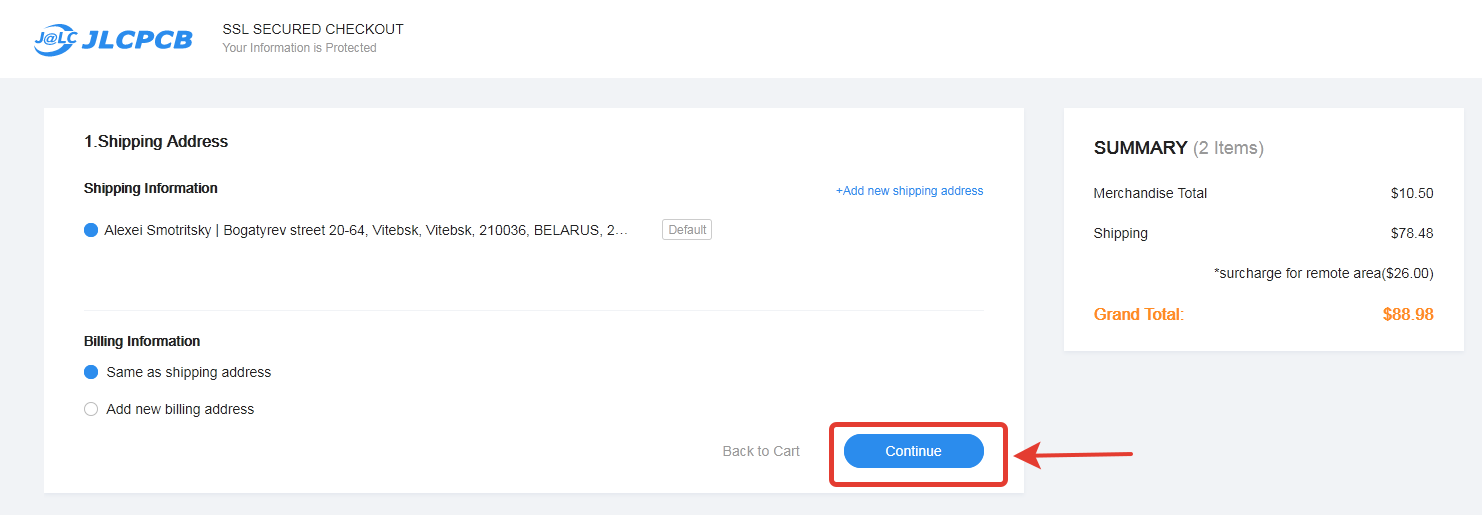

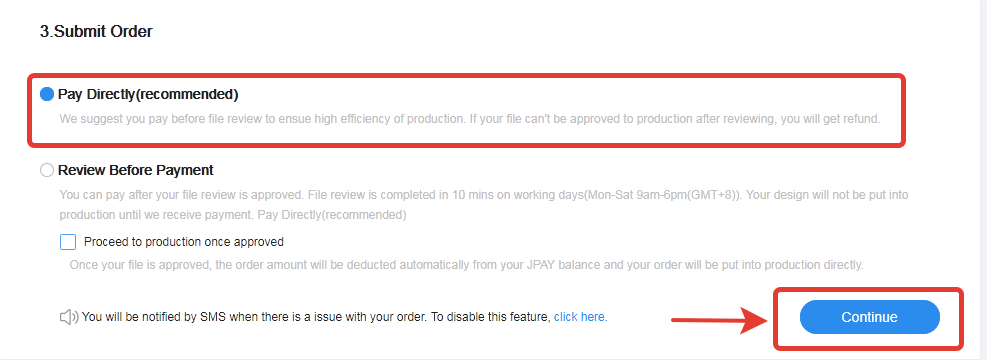
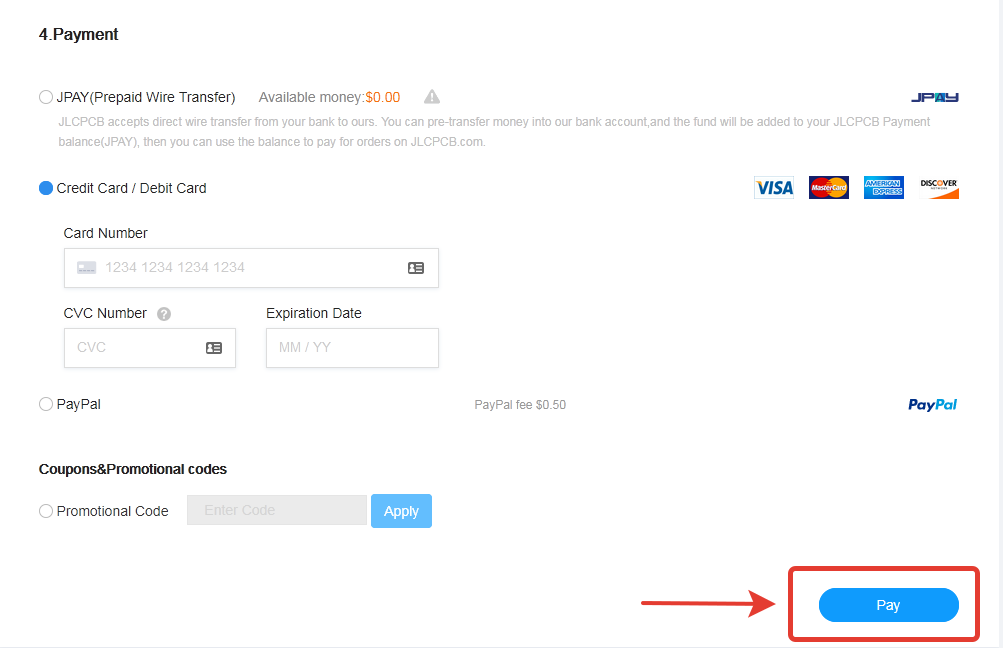
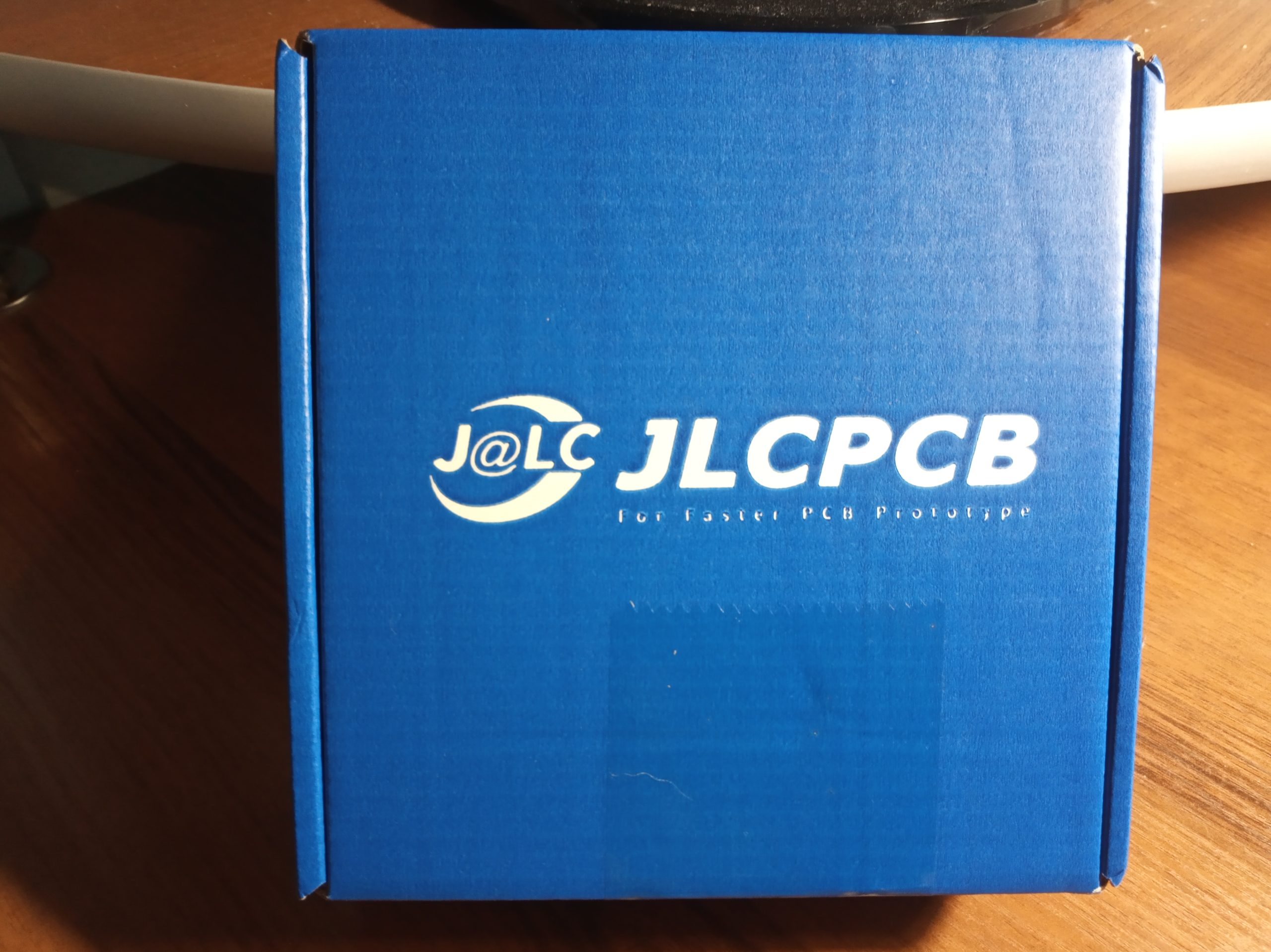























У Вас нет претензий, а у меня есть.
В прошлом году «золото» было желтым. Заказал в этом — почти белое.
Сразу и не скажешь, что это золото.
Или «золото» другое (может платина?))), или слой золота всё тоньше и тоньше.
Роман, это был мой первый опыт заказа плат именно на JLCPCB, и первый опыт заказа плат с иммерсионным золочением, поэтому по этому поводу спорить с Вами не буду, возможно действительно раньше было лучше.